去除恢复桌面图标的盾牌箭头
清除或恢复电脑桌面的快捷图标——小箭头

清除或恢复电脑桌面的快捷图标——小箭头方法一一、清除1.找到桌面左下角开始右击,点击运行。
快捷键(win(徽标键)+R)2.输入regedit打开注册表编辑器。
3.编辑器左侧第一个选中“HKEY_CLASSES_ROOT”→右击→查找→输入(lnkfile)只选“项和全字匹配”→确定。
4.编辑器右侧找到“IsShortcut-REG-SZ”,右击删除。
5.重启计算机即可。
二、恢复复制代码Windows Registry Editor Version 5.00[HKEY_CLASSES_ROOT\PIPFile]"IsSHortcut"=""[HKEY_CLASSES_ROOT\lnkfile]"IsSHortcut"=""到txt文档中,扩展名改为reg后保存并运行即可。
方法二:一、清除1、复制代码cmd /k reg delete "HKEY_CLASSES_ROOT\lnkfile" /v IsShortcut /f & taskkill /f /im explorer.exe & start explorer.exe2、然后找到桌面左下角开始右击,点击运行。
快捷键(win (徽标键)+R),粘贴并确定即可。
二、恢复1、复制代码cmd /k reg add "HKEY_CLASSES_ROOT\lnkfile" /v IsShortcut /f & taskkill /f /im explorer.exe & start explorer.exe2、然后找到桌面左下角开始右击,点击运行。
快捷键(win (徽标键)+R),粘贴并确定即可。
Win7删除桌面图标右下角小盾牌的方法
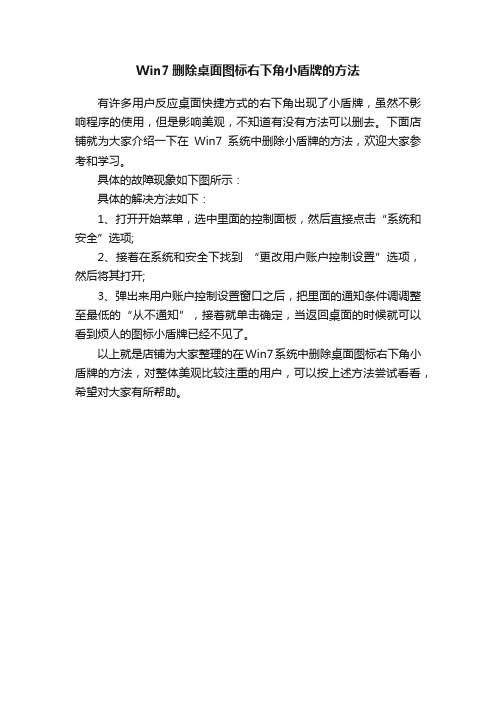
Win7删除桌面图标右下角小盾牌的方法
有许多用户反应桌面快捷方式的右下角出现了小盾牌,虽然不影响程序的使用,但是影响美观,不知道有没有方法可以删去。
下面店铺就为大家介绍一下在Win7系统中删除小盾牌的方法,欢迎大家参考和学习。
具体的故障现象如下图所示:
具体的解决方法如下:
1、打开开始菜单,选中里面的控制面板,然后直接点击“系统和安全”选项;
2、接着在系统和安全下找到“更改用户账户控制设置”选项,然后将其打开;
3、弹出来用户账户控制设置窗口之后,把里面的通知条件调调整至最低的“从不通知”,接着就单击确定,当返回桌面的时候就可以看到烦人的图标小盾牌已经不见了。
以上就是店铺为大家整理的在Win7系统中删除桌面图标右下角小盾牌的方法,对整体美观比较注重的用户,可以按上述方法尝试看看,希望对大家有所帮助。
win7桌面图标小箭头怎么去掉
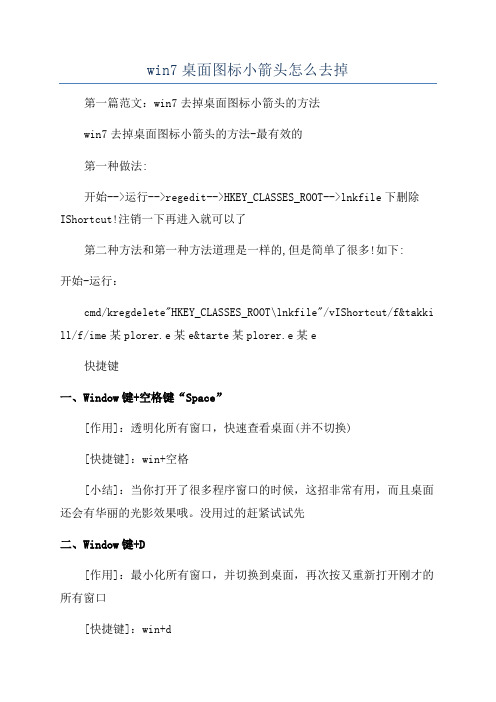
win7桌面图标小箭头怎么去掉第一篇范文:win7去掉桌面图标小箭头的方法win7去掉桌面图标小箭头的方法-最有效的第一种做法:开始-->运行-->regedit-->HKEY_CLASSES_ROOT-->lnkfile下删除IShortcut!注销一下再进入就可以了第二种方法和第一种方法道理是一样的,但是简单了很多!如下:开始-运行:cmd/kregdelete"HKEY_CLASSES_ROOT\lnkfile"/vIShortcut/f&takki ll/f/ime某plorer.e某e&tarte某plorer.e某e快捷键一、Window键+空格键“Space”[作用]:透明化所有窗口,快速查看桌面(并不切换)[快捷键]:win+空格[小结]:当你打开了很多程序窗口的时候,这招非常有用,而且桌面还会有华丽的光影效果哦。
没用过的赶紧试试先二、Window键+D[作用]:最小化所有窗口,并切换到桌面,再次按又重新打开刚才的所有窗口[快捷键]:win+d[小结]:这个功能在以前的系统里是都有的,只不过win7的显示桌面放到了任务栏的右下角了(就是最右边的那个长方形小条)三、Window键+tab键[作用]:传说中的3D桌面展示效果[快捷键]:win+tab[小结]:记得本区应该有一个帖就是关于这个效果的,不过感觉这招最简单了四、Window键+ctrl键+tab键[作用]:3D桌面浏览并锁定(可截屏)[快捷键]:win+ctrl+tab[小结]:见识了它的效果想留个图,win+tab是办不到di,win7说了--Ican!五、Window键+数字键[作用]:针对固定在快速启动栏中的程序,按照数字排序打开相应程序[快捷键]:win+数字(1-9)[小结]:吼吼,这个功能爽吧六、Window键+P[作用]:打开“外接显示”的设置窗口[快捷键]:win+p[小结]:办公室一族,对这个功能肯定不会陌生吧。
Win10桌面图标怎么去掉小盾牌?
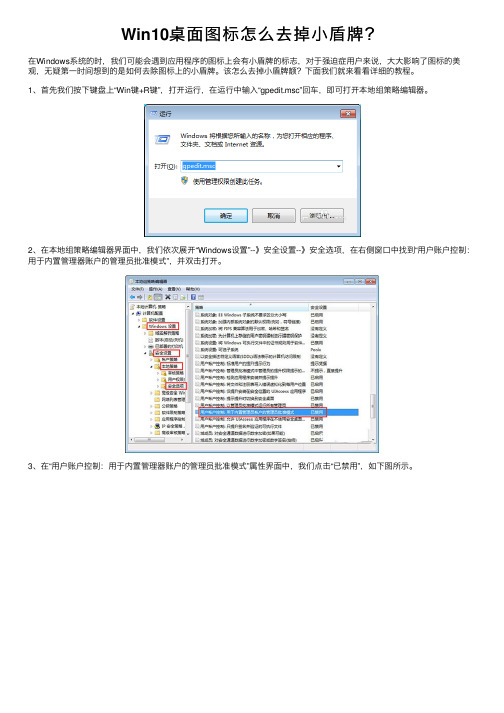
Win10桌⾯图标怎么去掉⼩盾牌?
在Windows系统的时,我们可能会遇到应⽤程序的图标上会有⼩盾牌的标志,对于强迫症⽤户来说,⼤⼤影响了图标的美观,⽆疑第⼀时间想到的是如何去除图标上的⼩盾牌。
该怎么去掉⼩盾牌额?下⾯我们就来看看详细的教程。
1、⾸先我们按下键盘上“Win键+R键”,打开运⾏,在运⾏中输⼊“gpedit.msc”回车,即可打开本地组策略编辑器。
2、在本地组策略编辑器界⾯中,我们依次展开“Windows设置”--》安全设置--》安全选项,在右侧窗⼝中找到“⽤户账户控制:⽤于内置管理器账户的管理员批准模式”,并双击打开。
3、在“⽤户账户控制:⽤于内置管理器账户的管理员批准模式”属性界⾯中,我们点击“已禁⽤”,如下图所⽰。
4、进⼊到控制⾯板界⾯中,我们点击“系统和安全”,如下图所⽰。
5、点击“更改⽤户账户控制设置”,如下图所⽰。
6、将滑块拉⾄最底,为从不通知,点击确定。
7、到这步,看下图标是不是⼩盾牌被去掉了。
以上就是Win10桌⾯图标去掉⼩盾牌的教程,希望⼤家喜欢,请继续关注。
如何去除Win7系统桌面快捷图标上的小盾牌

不可真信。此公遂大笑。待其发迹,韩信、张良、萧何为之用,三者尽为人中豪杰
相关推荐: win7 系统如何一键去除桌面快捷 方式上的小箭头
0c18f4ca win7系统下载 /
3、接着在弹出来的用户账户控制设置窗口 中,将通知条件调到最低的“从不通知”,然后 点击确定即可,返回桌面就会发现那些桌面快捷 方式的图标上的小盾牌去除了哦。
以上就是关于如何去除 Win7 系统桌面快捷 图标上的小盾牌,如果不希望在运行软件时受到 UAC 的影响的话,就可以用上面的方法去除软件 图标上的盾牌了,方法很简单哦。
推荐:ghostwin7 旗舰版系统下载
不可真信。此公遂大笑。待其发迹,韩信、张良、萧何为之用,三者尽为人中豪杰
桌面快捷图标上的小盾牌所示:
1、打开开始菜单中的控制面板,在控制面
板中点击“系统和安全”项;
2、然后பைடு நூலகம்系统和安全下找到并打开“更改 用户账户控制设置”选项;
不可真信。此公遂大笑。待其发迹,韩信、张良、萧何为之用,三者尽为人中豪杰
当我们在 win7 系统中安装软件时,有时候 会发现那些桌面上的快捷图标上面的右下角有 一个黄蓝相间的盾牌标志,为什么会有这个标志 呢,其实这是 win7 中的一项安全保护措施而已,
所以才会产生这个标志,如果不喜欢快捷图标上 有小盾牌的朋友也可以跟来学习一下如何去除 Win7 系统桌面快捷图标上的小盾牌吧。
去除桌面小盾牌的方法
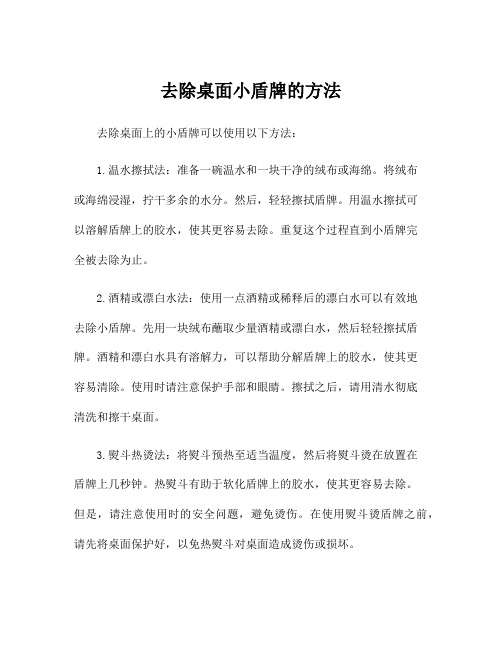
去除桌面小盾牌的方法去除桌面上的小盾牌可以使用以下方法:1.温水擦拭法:准备一碗温水和一块干净的绒布或海绵。
将绒布或海绵浸湿,拧干多余的水分。
然后,轻轻擦拭盾牌。
用温水擦拭可以溶解盾牌上的胶水,使其更容易去除。
重复这个过程直到小盾牌完全被去除为止。
2.酒精或漂白水法:使用一点酒精或稀释后的漂白水可以有效地去除小盾牌。
先用一块绒布蘸取少量酒精或漂白水,然后轻轻擦拭盾牌。
酒精和漂白水具有溶解力,可以帮助分解盾牌上的胶水,使其更容易清除。
使用时请注意保护手部和眼睛。
擦拭之后,请用清水彻底清洗和擦干桌面。
3.熨斗热烫法:将熨斗预热至适当温度,然后将熨斗烫在放置在盾牌上几秒钟。
热熨斗有助于软化盾牌上的胶水,使其更容易去除。
但是,请注意使用时的安全问题,避免烫伤。
在使用熨斗烫盾牌之前,请先将桌面保护好,以免热熨斗对桌面造成烫伤或损坏。
4.甲醛溶液法:如果以上方法无效,可以尝试使用甲醛溶液去除小盾牌。
甲醛是一种有机溶剂,可以分解和溶解胶质。
请注意,甲醛具有刺激性气味和有毒性,因此在使用时请戴好手套、口罩和护目镜,确保安全。
将少量甲醛倒在纸巾或棉球上,然后轻轻擦拭盾牌。
再用清水彻底清洗桌面,并通风以去除甲醛的气味。
5.热风吹干法:使用吹风机或热风枪将热风直接对准小盾牌,让热风加热盾牌上的胶水。
热胶会变软,从而使盾牌更容易去除。
在使用热风时,请保持一定的距离,以避免烫伤。
去除小盾牌之后,用温水清洗桌面,以去除残留的胶水。
6.非丙酮溶剂法:若上述方法都无效,可以尝试使用专业的非丙酮溶剂来去除小盾牌。
选择适合的非丙酮溶剂,并按照产品说明操作。
请保证通风良好,并戴上适当的防护设备,如手套、口罩和护目镜。
使用溶剂期间,请避免与皮肤直接接触,并远离明火或高温源。
使用后,请彻底清洗桌面,以避免溶剂残留。
总之,有多种方法可以去除桌面上的小盾牌。
在使用任何方法之前,请仔细阅读使用说明并采取必要的安全措施,以保护您自己和周围环境的安全。
如何去除桌面快捷方式图标箭头

如何去除桌面快捷方式图标箭头
桌面图标快捷方式通常都会有一个小箭头,看着会觉得碍眼,想将它去除。
下面为大家介绍如何去除桌面快捷方式图标箭头的步骤
材料/工具
电脑
方法
•1
首先点击“开始”按钮,在弹出的界面中找到“运行”,若你的电脑是win10的系统,则可以按“win+R”键,打开运行
•2
在打开的对话框中输入代码“cmd /k reg delete "HKEY_CLASSES_ROOT\lnkfile" /v IsShortcut /f & taskkill /f /im explorer.exe & start explorer.exe。
”点击“确定”按钮即可
•3
此时就可以看见去除箭头后的图标了
方法2
•1
首先找到“360卫士”并点击打开
•2
再打开界面的右下角找到“人工服务”,点击打开
•3
在搜索框内输入“箭头”,点击“查找方案”
•4
在弹出的界面中就可以看见去除小箭头和恢复小箭头的选项,根据你的需要选择,点击“立即修复”即可完成操作。
去掉桌面图标的小箭头的方法

去掉桌面图标的小箭头的方法
去掉桌面图标的小箭头的方法
从远古时代,微软的Windows就通过在桌面图标上增加“小箭头”,来区分它是属于正经的应用程序、文件还是快捷方式。
好处是啥?能够一目了然的'区分桌面显示的内容都是什么。
坏处就是对有强迫症、要求统一的用户来说,这个小箭头实在是太碍眼了!今天呢,小编就为大家推荐去掉桌面图标的小箭头的方法,希望能帮到大家哦~ 去掉桌面图标的小箭头的方法
去掉桌面图标的小箭头的步骤:
一、下载魔方大师,然后解压,打开魔方大师。
二、在魔方大师下面,有个美化大师,点击进入美化大师。
三、在美化大师的界面中的“系统外观设置”,把“移除快捷方式上的箭头”和“创建快捷方式,不加“...快捷方式”字样的后缀”,勾上,然后保存设置。
设置完以后,来看看效果吧,是不是把桌面图标上的小箭头去除了。
希望这个教程对大家有所帮助!。
- 1、下载文档前请自行甄别文档内容的完整性,平台不提供额外的编辑、内容补充、找答案等附加服务。
- 2、"仅部分预览"的文档,不可在线预览部分如存在完整性等问题,可反馈申请退款(可完整预览的文档不适用该条件!)。
- 3、如文档侵犯您的权益,请联系客服反馈,我们会尽快为您处理(人工客服工作时间:9:00-18:30)。
去除/恢复桌面图标的盾牌、箭头
目录
去除/恢复桌面图标的盾牌、箭头 (1)
去电脑桌面图标的盾牌: (1)
去电脑桌面图标的快捷方式箭头: (1)
恢复盾牌: (2)
恢复快捷方式箭头: (2)
将需要的代码粘贴至新建的文本文件里,然后把.txt后缀改为.bat,最后右键管理员运行
去电脑桌面图标的盾牌:
reg add "HKEY_LOCAL_MACHINE\SOFTWARE\Microsoft\Windows\CurrentVersion\Explorer\Shell Icons" /v 77 /d "%systemroot%\system32\imageres.dll,197" /t reg_sz /f
taskkill /f /im explorer.exe
attrib -s -r -h "%userprofile%\AppData\Local\iconcache.db"
del "%userprofile%\AppData\Local\iconcache.db" /f /q
start explorer
+
去电脑桌面图标的快捷方式箭头:
reg add "HKEY_LOCAL_MACHINE\SOFTWARE\Microsoft\Windows\CurrentVersion\Explorer\Shell Icons" /v 29 /d "%systemroot%\system32\imageres.dll,197" /t reg_sz /f
taskkill /f /im explorer.exe
attrib -s -r -h "%userprofile%\AppData\Local\iconcache.db"
del "%userprofile%\AppData\Local\iconcache.db" /f /q
start explorer
pause
恢复盾牌:
reg delete "HKEY_LOCAL_MACHINE\SOFTWARE\Microsoft\Windows\CurrentVersion\Explorer\Shell Icons" /v 77 /f
taskkill /f /im explorer.exe
attrib -s -r -h "%userprofile%\AppData\Local\iconcache.db"
del "%userprofile%\AppData\Local\iconcache.db" /f /q
start explorer
+
恢复快捷方式箭头:
reg delete "HKEY_LOCAL_MACHINE\SOFTWARE\Microsoft\Windows\CurrentVersion\Explorer\Shell Icons" /v 29 /f
taskkill /f /im explorer.exe
attrib -s -r -h "%userprofile%\AppData\Local\iconcache.db"
del "%userprofile%\AppData\Local\iconcache.db" /f /q
start explorer
pause。
